Liaison de demandes
Introduit en version v1.35.
Ici nous parlerons de “liaison” de demandes et non pas de “fusion” car nous permettons aux utilisateurs de lier des demandes entre elles et non pas de fusionner leurs données.
Ainsi, il existe une demande principale (ou demande “mère”) à partir de laquelle les utilisateurs échangerons avec le contact et des demandes secondaires (ou demandes “fille”).
L’objectif de cette fonctionnalité est de permettre aux utilisateurs de lier des demandes d’un même contact qui seraient considérés comme des doublons.
Par exemple, pour une même problématique :
Le client a soumis 2 fois le formulaire Web.
Le client vous a contacté via le formulaire Web puis il vius a envoyé un e-mail et enfin il décide de vous téléphoner.
Principe de fonctionnement
Étapes
Étape 1 : vous sélectionnez les demandes d’un même contact que vous souhaitez lier entre elles et cliquez sur le bouton Lier les demandes.
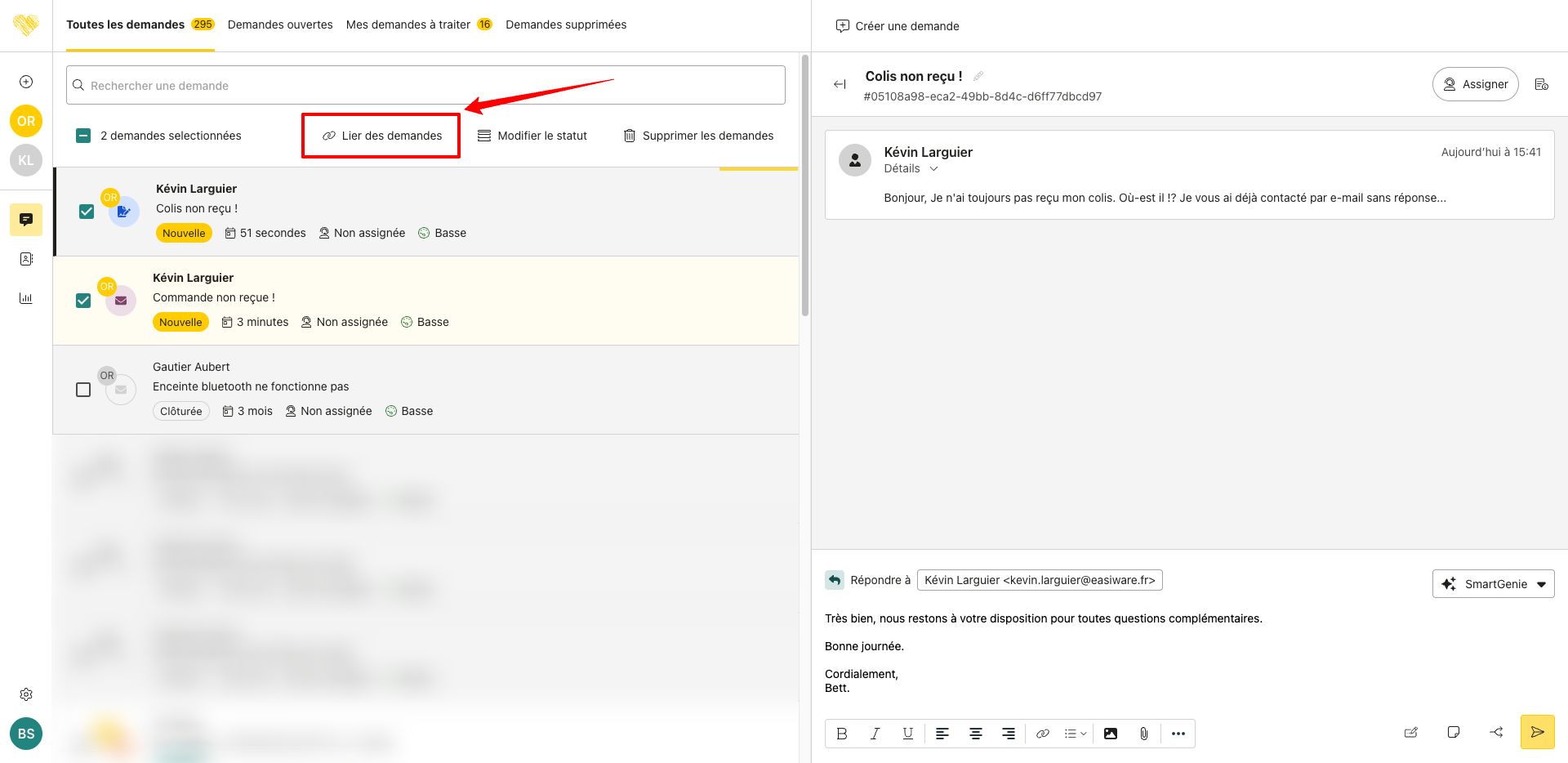
Sélection des demandes à lier
Étape 2 : dans la popup qui s’affiche, sélectionnez la demande qui sera définie comme “principale”. Les autres demandes seront considérées comme des demandes “secondaires” et seront liées à la demande “principale”.
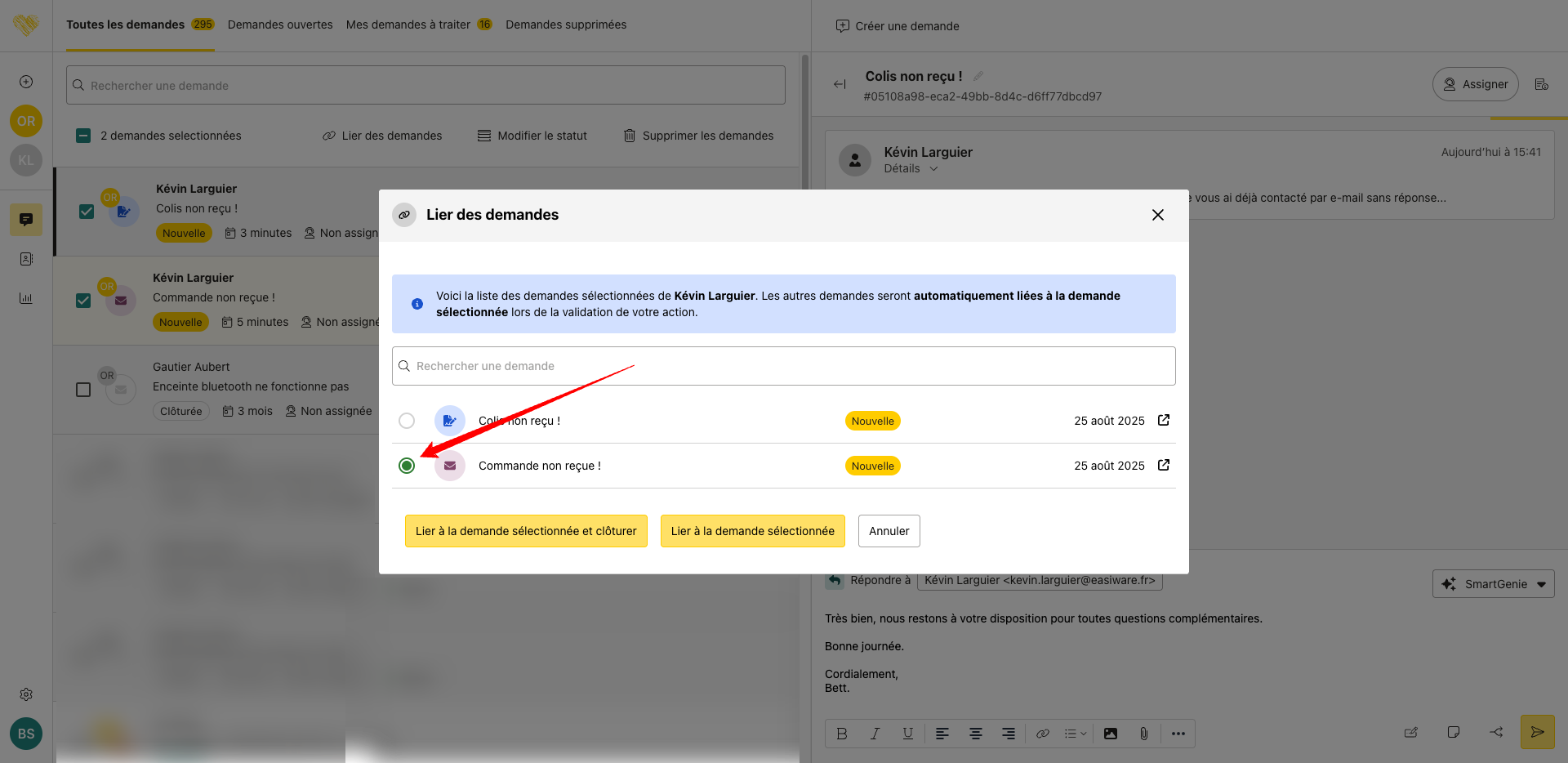
Sélection de la demande principale
Étape 3 : validez votre action en cliquant sur l’un des 2 boutons à votre disposition :
Lier à la demande sélectionnée → les demandes secondaires seront simplement liées à la demande principale.
Lier à la demande sélectionnée et clôturer → les demandes secondaires seront liées à la demande principale et seront clôturées (Statut = Clôturée).
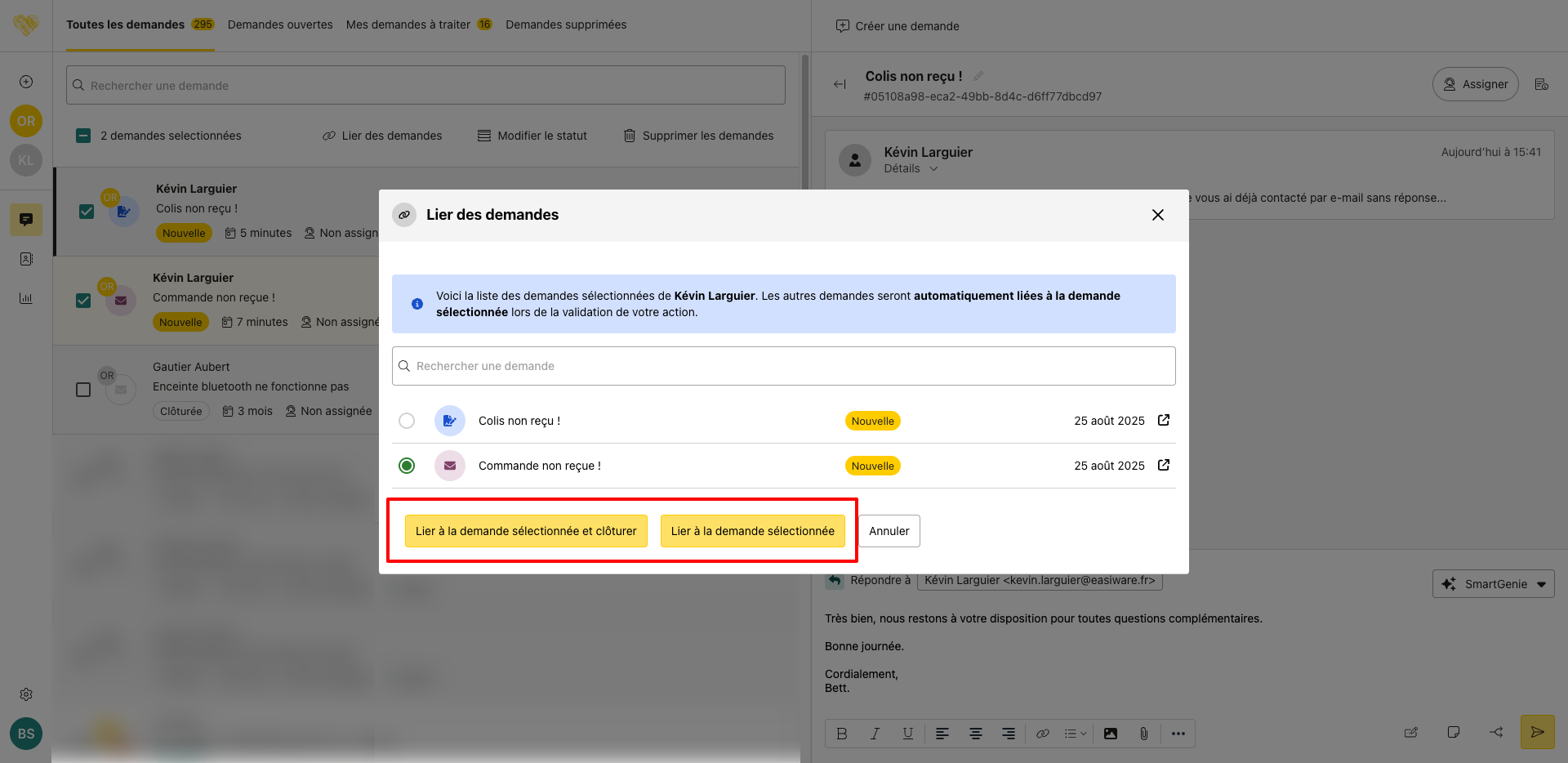
Boutons d’action pour lier les demandes
Chaque action de liaison ou de suppression de liaison de demande est historisé sur la demande “principale” ainsi que sur chacune des demandes “secondaire”.
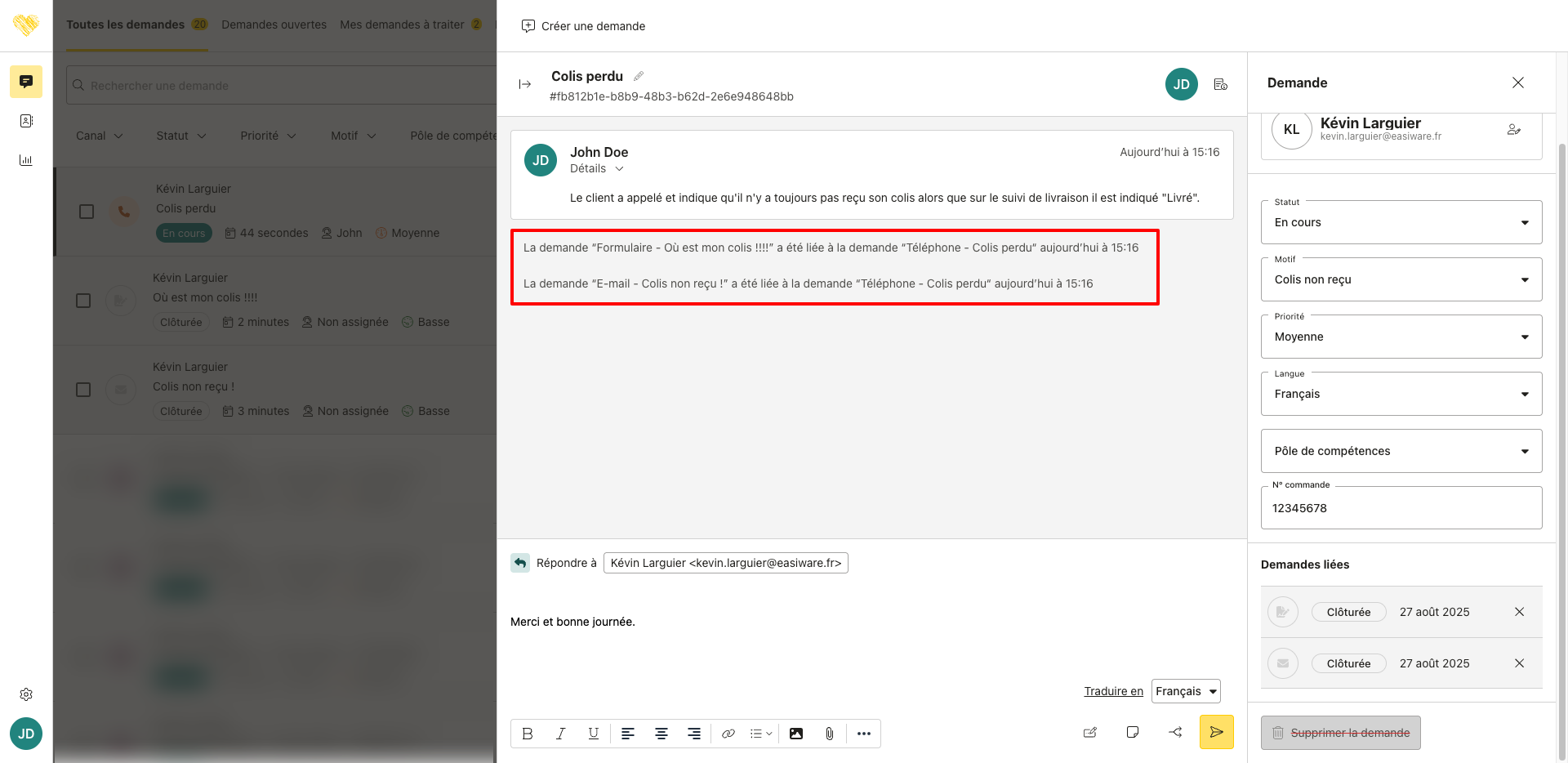
Exemple d’historique sur la demande principale
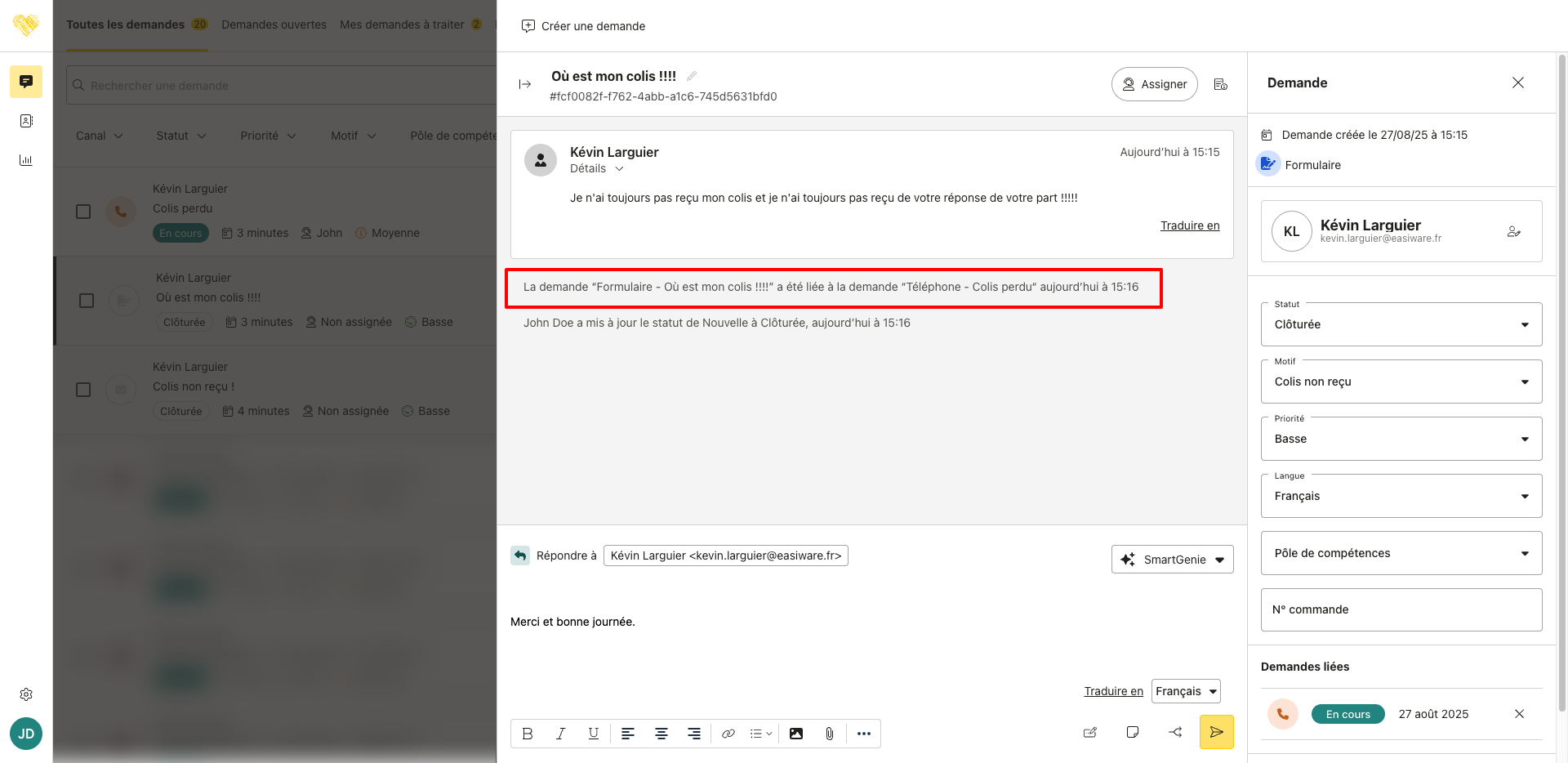
Exemple d’historique sur une demande secondaire
Limitations
Il existe quelques limitations et contraintes fonctionnelles :
Une demande “secondaire” (déjà liée une demande “principale”) ne peut pas être sélectionnée comme demande “principale” (elle ne peut pas être à la fois “principale” et “secondaire”).
Visualisation des demandes liées
Depuis les détails d’une demande, il vous est possible de :
Visualiser les demandes “secondaires” depuis une demande “principale” → par défaut, seules 3 demandes secondaires sont affichées. Pour afficher les suivantes, il faut cliquer sur le bouton Afficher plus.
Vous pouvez cliquer sur chacune des demandes affichés afin de l’ouvrir dans un nouvel onglet.
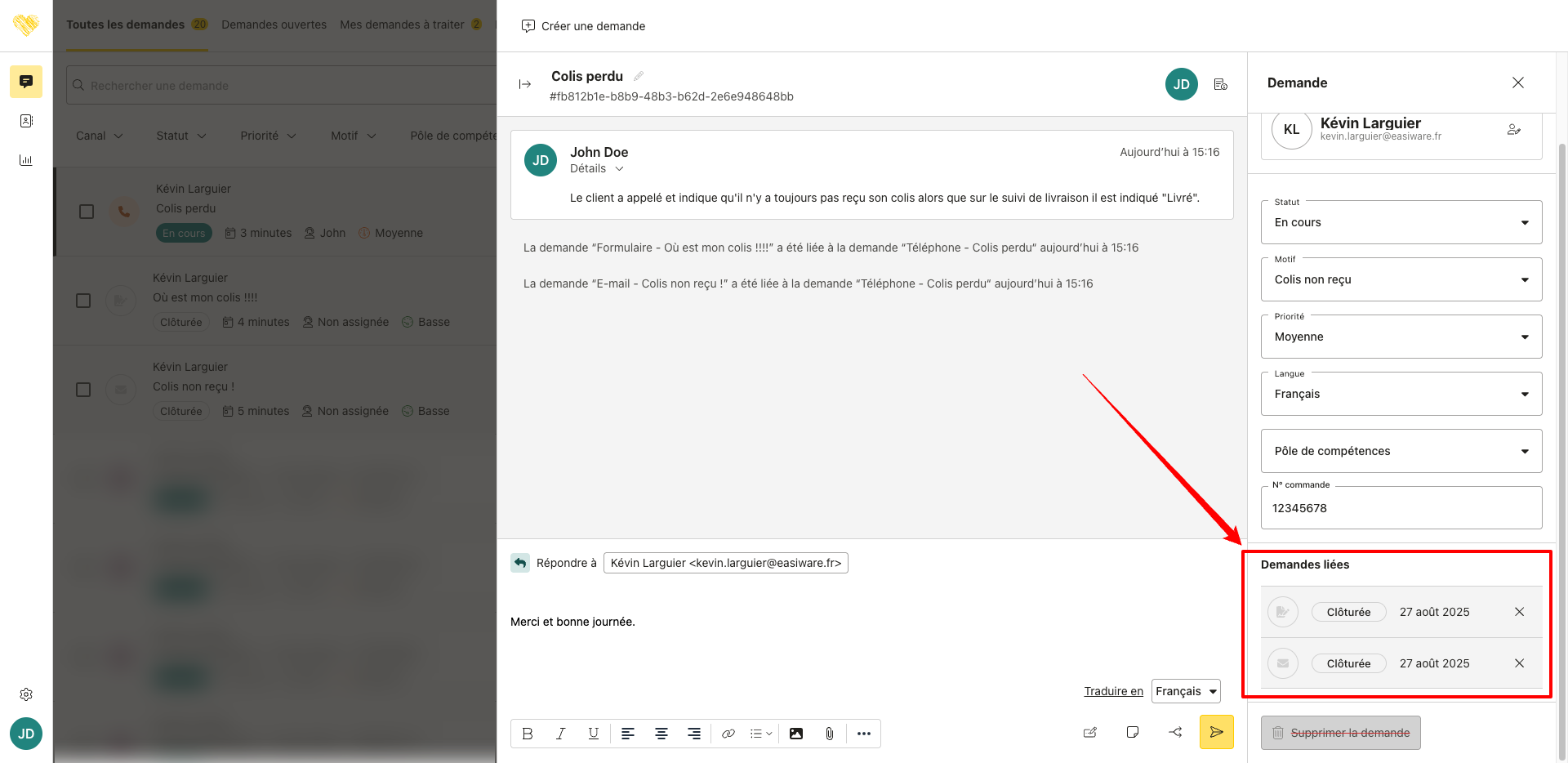
Liste des demandes “secondaire” depuis la demande “principale”.
Visualiser la demande “principale” depuis une demande “secondaire”.
Vous pouvez cliquer sur la demande afin de l’ouvrir dans un nouvel onglet.
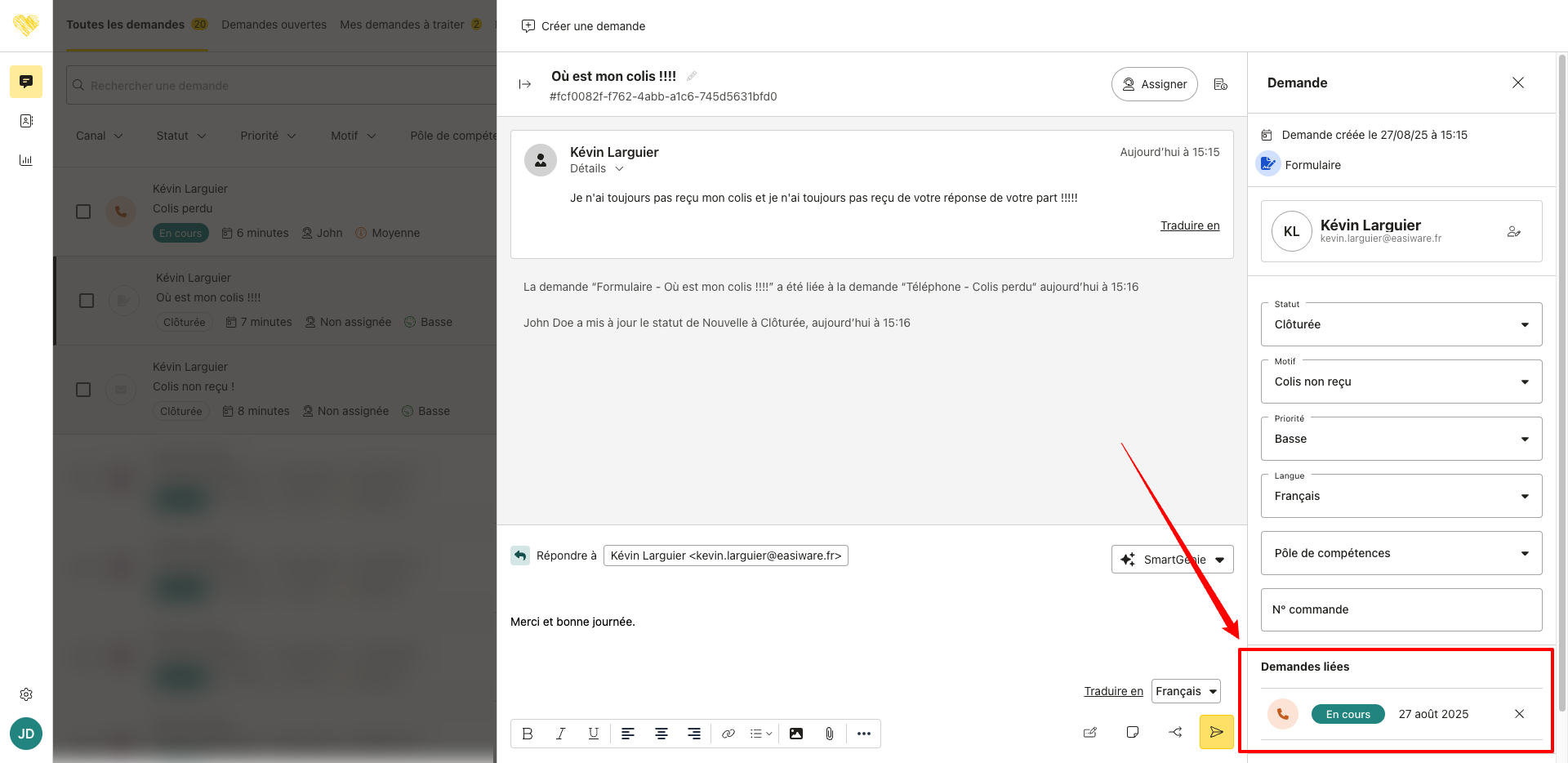
Lien vers la demande “principale” depuis une demande “secondaire”
Suppression d’un lien
Vous avez également la possibilité de supprimer un lien entre 2 demandes (en cas d’erreur par exemple) en cliquant sur la croix visible sur chaque demande affichées dans l’encart Demandes liées.
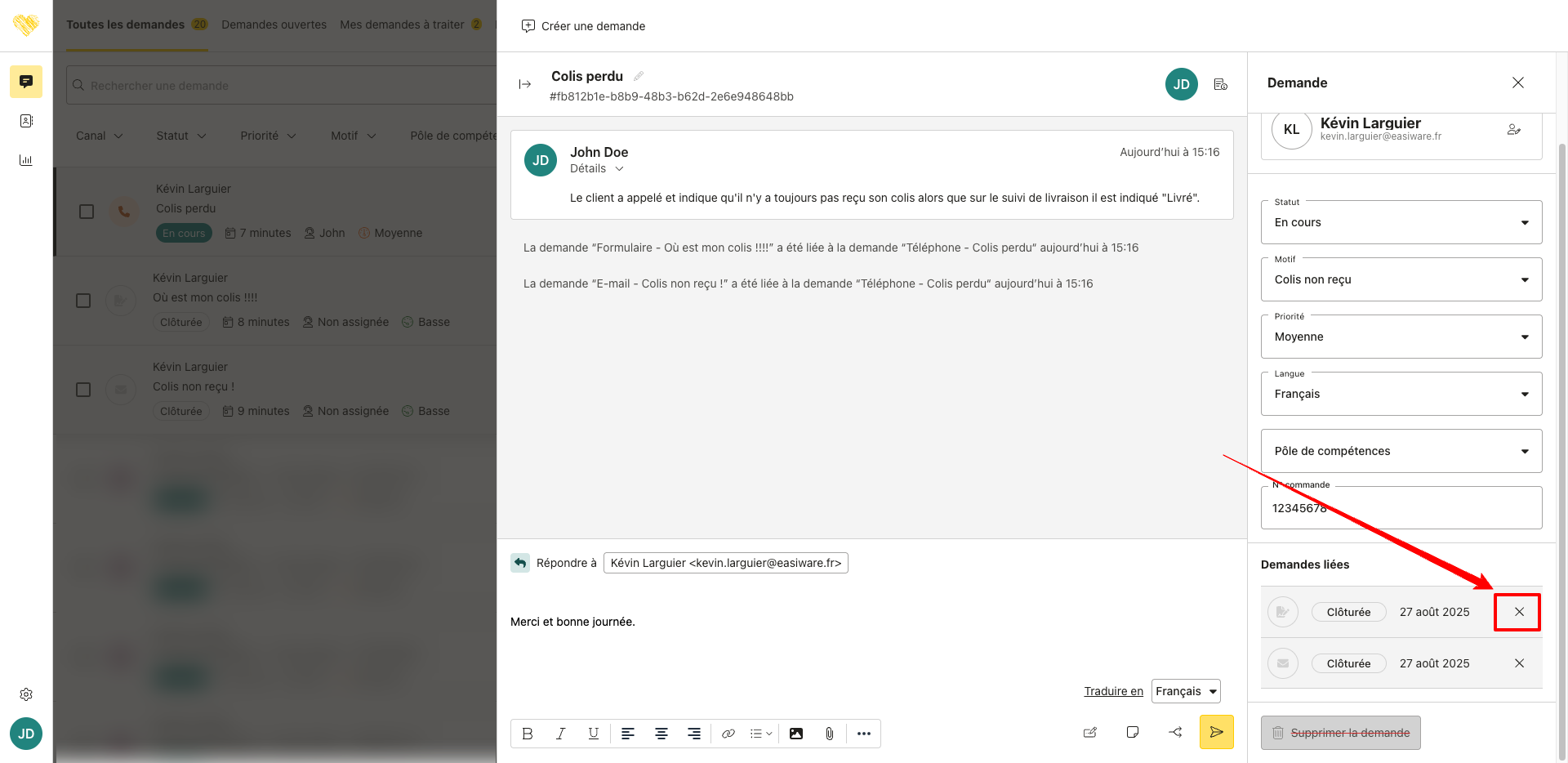
Suppression du lien entre la demande “principale” et une demande “secondaire”
La suppression du lien est instantanée mais vous pouvez annuler cette action via le lien Annuler cette action affiché dans le message de confirmation.
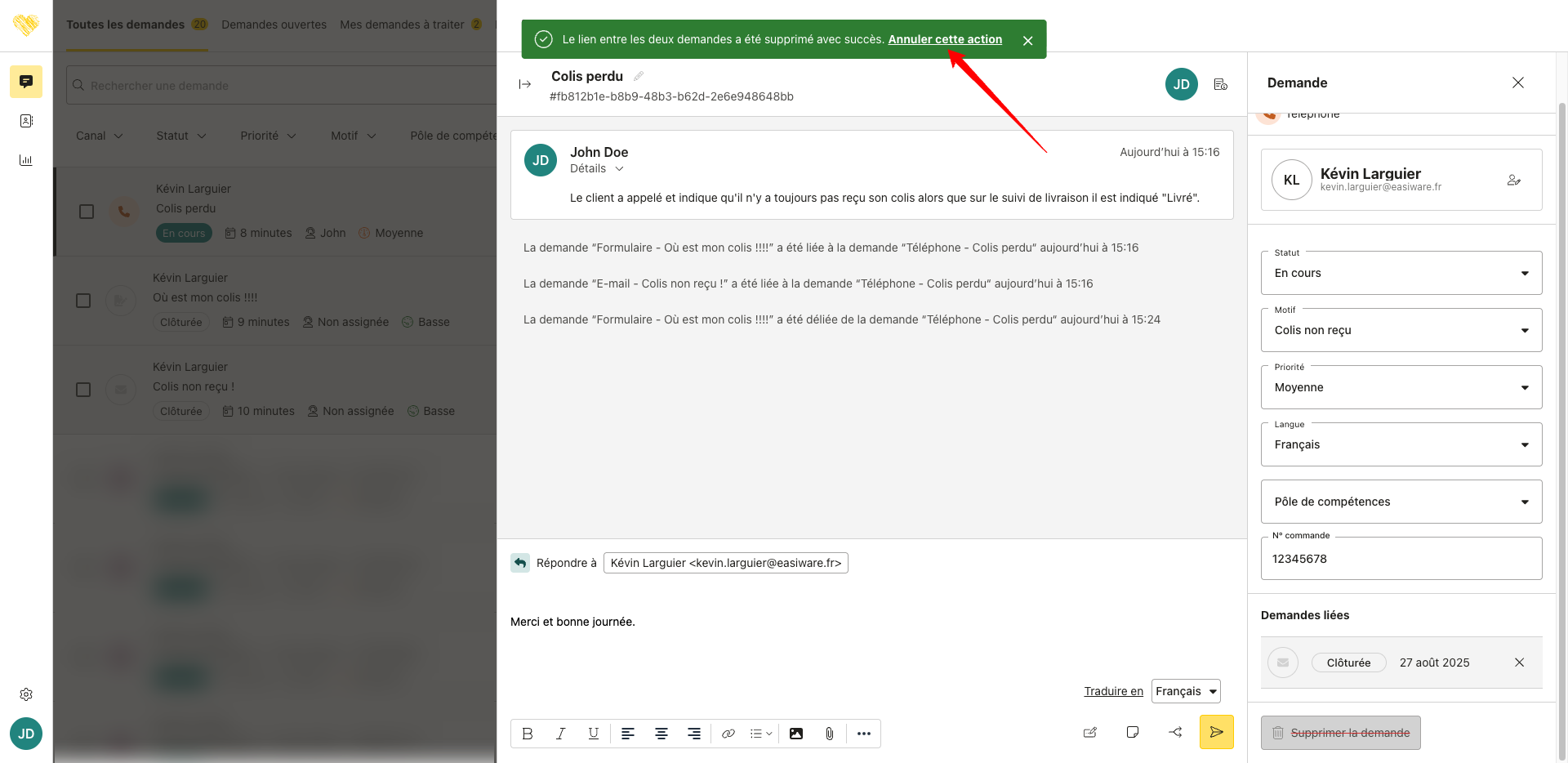
Bouton permettant d’annuler la suppression du lien
